Cách kích hoạt chế độ Dark Mode trên Windows 11
Trong bài viết này mình xin chia sẻ cho các bạn cách kích hoạt chế độ Dark Mode trên Windows 11, đây là một chế độ tuyệt vời giúp hạn chế tiếp xúc ánh sáng màn hình máy tính.

Như các bạn đã biết thì một vài ngày trước, một phiên bản Windows 11 đã bị rò rỉ, đi kèm theo đó là rất nhiều tính năng mới đã được chia sẻ. Và có một tính năng khá thú vị đó là Dark Mode, đây là một tính năng giúp chuyển đổi chủ đề màu nền giúp hệ thống trông tuyệt vời hơn.
Có thể thấy trong thời gian gần đây, chế độ Dark Mode (nền tối) đang ngày càng được ưa chuộng và sử dụng phổ biến bởi người dùng công nghệ ở khắp mọi nơi trên thế giới. Hầu như mọi ứng dụng và hệ điều hành phổ biến đến từ những tên tuổi nổi tiếng như Google, Microsoft, Apple , Android… đều đã giới thiệu chế độ này.
Nhiều nhà phát triển thậm chí còn khuyên người dùng chuyển sang sử dụng hoàn toàn chế độ nền tối nếu có thể, vì những ưu điểm tuyệt vời mà nó mang lại. Đặc biệt là bạn muốn thực hiện được điều này trên Windows 11 để trải nghiệm thì hãy tham khảo bài viết bên dưới nhé.
Bài viết này được đăng tại [free tuts .net]
Cách bật tính năng Dark Mode trên Windows 11
Bạn không cần phải quá lo lắng về vấn đề này, bởi vì việc kích hoạt tính năng Dark Mode trên Windows 11 cũng tương đối giống với các phiên bản trước đó. Các bước thưc hiện như sau.
Bước 1: Trên màn hình chính các bạn click chuột phải và khoảng trống và nhấn chọn Personalize như hình bên dưới.
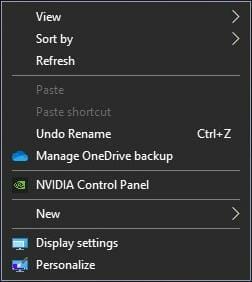
Lưu ý: Các bạn có thể nhấn tổ hợp phím
Windows + Iđể mở Menu cài đặt, sau đó chọn Personalize.
Bước 2: Hộp thoại bên dưới xuất hiện, các bạn chọn vào Tab Colors và có 3 chủ đề để bạn lựa chọn. Có thể là chọn Light, Dark, Custom.
Ở đây mình muốn chuyển sang chế độ nền tối nên mình sẽ chọn Dark nhé.
Bước 3: Sau khi chọn Dark thì các bạn hãy tắt Menu cài đặt và trở lại màn hình chính để tận hưởng giao diện mới mà mình vừa thiết lập.
Có thể nói ở chế độ này cũng là một giải pháp tuyệt vời để chống mỏi mắt khi bạn phải làm việc trên máy tính nhiều giờ.
Vậy là hoàn thành việc kích hoạt chế độ Dark Mode trên Windows 11, tuy nhiên mình đang hướng dẫn cho các bạn trên phiên bản Windows 11 bị rò rỉ nên các tính năng vẫn còn sơ khai và các bạn nên đợi đến khi phiên bản chính thức được công bố rồi mới thực hiện theo. Hoặc bạn quá tò mò về độ tuyệt vời của chế độ này thì cũng nên thử nhé.
Bạn cũng đừng lo lắng nhé, vào ngày 24 tháng 6 Microsoft sẽ tổ chức sự kiện công bố phiên bản chính thức của Windows 11 và nếu bạn thật sự quan tâm thì hãy theo dõi trang, mình sẽ cập nhập liên tục các thông tin và các tính năng thú vị về phiên bản này.

 Download Photoshop 2020 Full v21 (Đã kích hoạt sẵn)
Download Photoshop 2020 Full v21 (Đã kích hoạt sẵn)  Cách lấy lời bài hát từ video Youtube không cần phần mềm
Cách lấy lời bài hát từ video Youtube không cần phần mềm  Cách chặn quảng cáo trên trình duyệt Web hiệu quả nhất
Cách chặn quảng cáo trên trình duyệt Web hiệu quả nhất  Cách tắt thông báo nhóm Messenger trên điện thoại - máy tính
Cách tắt thông báo nhóm Messenger trên điện thoại - máy tính  Cách đổi lại tên cũ Facebook trên điện thoại và máy tính
Cách đổi lại tên cũ Facebook trên điện thoại và máy tính  Top 8+ phần mềm quay màn hình máy tính nhẹ tốt nhất 2026
Top 8+ phần mềm quay màn hình máy tính nhẹ tốt nhất 2026  Cách xem mật khẩu wifi đã kết nối với Windows 7/10/11 và Mac
Cách xem mật khẩu wifi đã kết nối với Windows 7/10/11 và Mac  Hơn 60+ phím tắt trên máy tính Windows mà bạn nên biết
Hơn 60+ phím tắt trên máy tính Windows mà bạn nên biết  Ưu điểm của giàn tạ đa năng và những lưu ý khi mua
Ưu điểm của giàn tạ đa năng và những lưu ý khi mua  Những lưu ý khi mua ghế tập tạ để có được sản phẩm chất lượng
Những lưu ý khi mua ghế tập tạ để có được sản phẩm chất lượng  Vì sao dụng cụ thể hình Impulse được ưa chuộng trên thị trường
Vì sao dụng cụ thể hình Impulse được ưa chuộng trên thị trường  Đánh giá Apple MacBook Air (M1 2020)
Đánh giá Apple MacBook Air (M1 2020)  Top 8 Kính chống mỏi mắt Lọc ánh sáng xanh khi dùng máy tính hàng đầu
Top 8 Kính chống mỏi mắt Lọc ánh sáng xanh khi dùng máy tính hàng đầu  TOP 10 máy scan tốt nhất các hãng Canon - HP - Epson...
TOP 10 máy scan tốt nhất các hãng Canon - HP - Epson...  Đánh giá Samsung Galaxy M62: Pin siêu khủng - 4 Camera tha hồ chụp ảnh
Đánh giá Samsung Galaxy M62: Pin siêu khủng - 4 Camera tha hồ chụp ảnh  Đánh giá chi tiết điện thoại Huawei Mate 40 Pro
Đánh giá chi tiết điện thoại Huawei Mate 40 Pro  Chia sẻ cách tải file Google Drive bị khóa tính năng download
Chia sẻ cách tải file Google Drive bị khóa tính năng download  Cách sửa lỗi “Windows cannot complete the extraction error” trên Windows
Cách sửa lỗi “Windows cannot complete the extraction error” trên Windows  Share Key Office 2019 Full mới nhất 2026 [Hoạt động 100%]
Share Key Office 2019 Full mới nhất 2026 [Hoạt động 100%]  Cách get link Shutterstock - Tải ảnh từ Shutterstock miễn phí
Cách get link Shutterstock - Tải ảnh từ Shutterstock miễn phí  Hướng dẫn get link Fshare thành công 100% - không bị giới hạn tốc độ
Hướng dẫn get link Fshare thành công 100% - không bị giới hạn tốc độ  Cách kiểm tra ai hay vào Facebook của mình nhất 2026
Cách kiểm tra ai hay vào Facebook của mình nhất 2026  Cách format ổ cứng về trạng thái ban đầu sạch 100% dữ liệu
Cách format ổ cứng về trạng thái ban đầu sạch 100% dữ liệu  Hướng dẫn sử dụng Win 10 PE (Win Mini) để cứu hộ máy tính chuyên nghiệp
Hướng dẫn sử dụng Win 10 PE (Win Mini) để cứu hộ máy tính chuyên nghiệp 
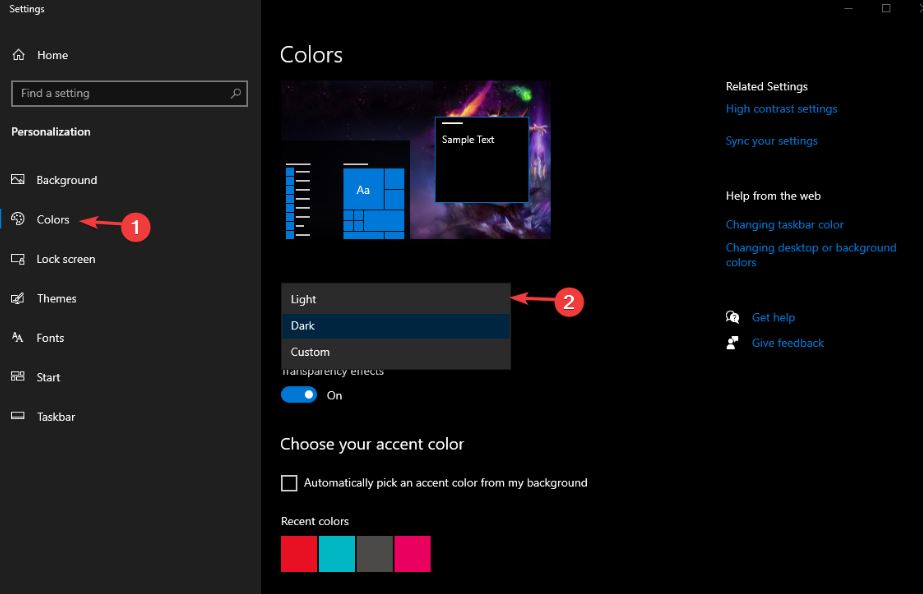
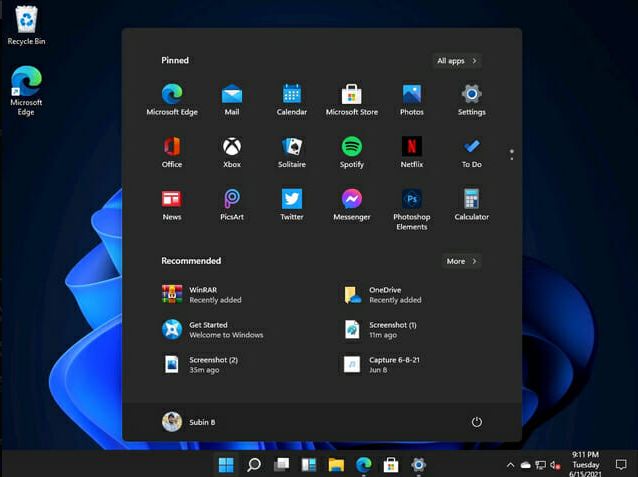




![Download win 10 1909 [32bit+64bit] nguyên gốc từ Microsoft](https://freetuts.net/upload/product_series/images/2021/09/14/2404/download-win10-1909-19h2-3.jpg)














